Jak odstranit složku, která není smazána
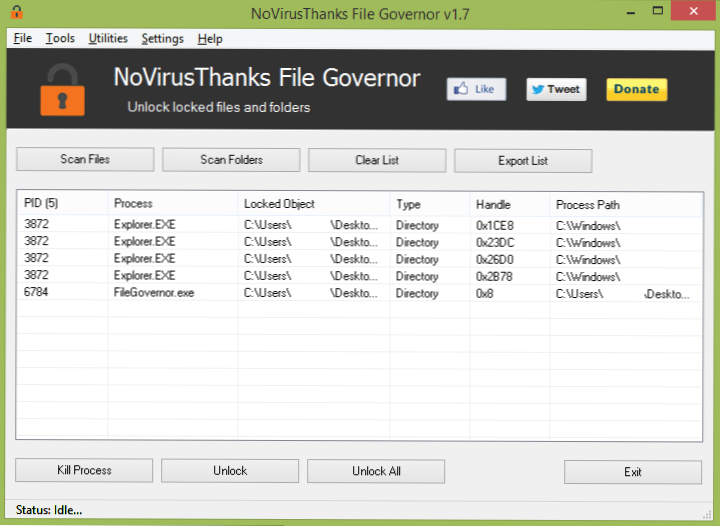
- 4606
- 1132
- Ctirad Kužel
Pokud vaše složka není odstraněna ve Windows, pak je s největší pravděpodobností zaneprázdněn jakýmkoli procesem. Někdy to lze nalézt prostřednictvím správce úloh, ale v případě virů to není vždy snadné dělat. Kromě toho může nereakční složka obsahovat několik blokovaných prvků najednou a odstranění jednoho procesu ji nemusí pomoci odstranit.
V tomto článku ukážu jednoduchý způsob, jak odstranit složku, která se neodstraní z počítače, bez ohledu na to, kde se nachází a jaké programy umístěné v této složce jsou spuštěny. Dříve jsem již napsal článek o tom, jak smazat soubor, který není smazán, ale v tomto případě budeme hovořit o odstranění celých složek, což může být také relevantní. Mimochodem, buďte opatrní se složkami systému Windows 7, 8 a Windows 10. Může to být také užitečné: Jak odstranit složku, pokud zapíše prvek, není nalezen (nebylo možné najít tento prvek).
Navíc: Pokud zobrazíte zprávu, když odstraníte složku, která vám bude odepřena, nebo byste měli požádat o povolení od vlastníka složky, pak se tato instrukce hodí: Jak se stát vlastníkem složky nebo souboru v systému Windows.
Odstranění neremotovatelných složek pomocí guvernéra souboru
Guvernér souborů - bezplatný program pro Windows 7 a 10 (x86 a x64), k dispozici ve formě instalačního programu i ve přenosné verzi, která nevyžaduje instalaci.
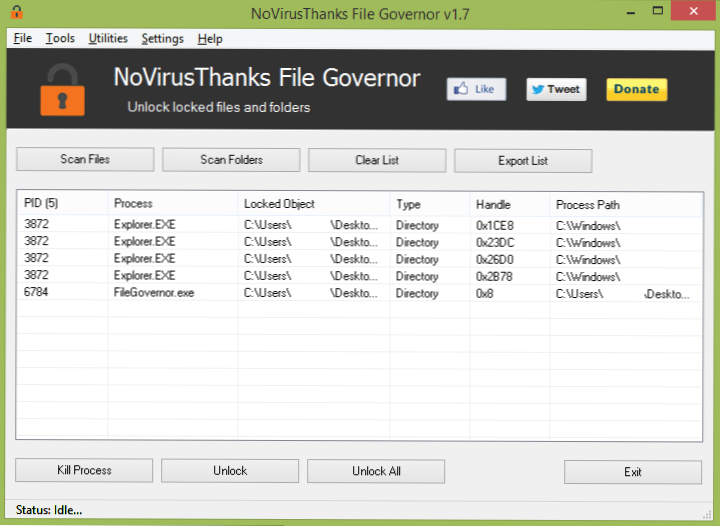
Po spuštění programu uvidíte jednoduché rozhraní, i když ne v ruštině, ale docela pochopitelné. Hlavní akce v programu před odstraněním složky nebo souboru, které odmítají smazat:
- Skenovací soubory - budete muset vybrat soubor, který není smazán.
- Složky skenování - výběr složky, která není odstraněna pro následné skenování obsahu, který blokuje složku (včetně vnořených složek).
- Clear List - Vyčistěte seznam pokročilých procesů a blokovaných prvků ve složkách.
- Seznam exportu - Export seznamu blokovaných (nereteringových) prvků ve složce. Může to být užitečné, pokud se snažíte odstranit virus nebo škodlivý software pro následnou analýzu a čištění počítače ručně.
Chcete -li tedy odstranit složku, měli byste nejprve vybrat „Scan Folders“, ukazovat složku bez ošetření a čekat na konec skenování.
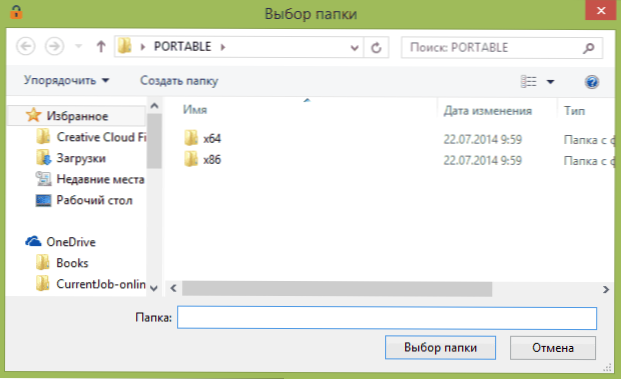
Poté uvidíte seznam souborů nebo procesů, které blokují složku, včetně procesu procesu, blokovaného prvku a jeho typu obsahujícího jeho složku nebo subfmace.
Další věc, kterou můžete udělat, je uzavření procesu (tlačítko zabíjet procesní tlačítko), odemknout složku nebo soubor nebo odemknout všechny prvky ve složce, abyste ji odstranili.
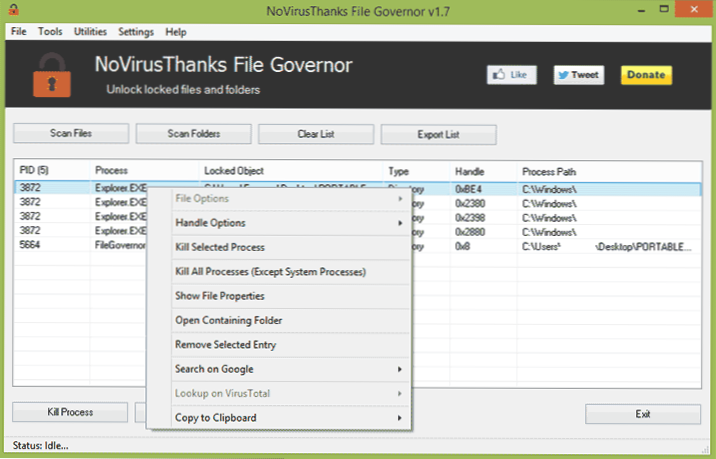
Kromě toho podle kliknutí pravého kliknutí na libovolnou položku v seznamu můžete jít do ní v systému Windows Director, najít popis procesu v Googlu nebo naskenovat virové viry ve virustotálních, pokud máte podezření, že se jedná o škodlivý program.
Při instalaci (to znamená, že pokud jste si vybrali ne přenosnou verzi) programu guvernéra souboru, můžete si také vybrat možnost pro jeho integraci do kontextové nabídky pro vodiče tím, že složky, které nejsou odstraněny, bude stačit na to Klikněte na něj pravým tlačítkem myši a odemkněte vše obsah.
Zdarma ke stažení Governornoric Program souborů z oficiální stránky: http: // www.Novirusthanks.Org/produkty/vláda souborů/

